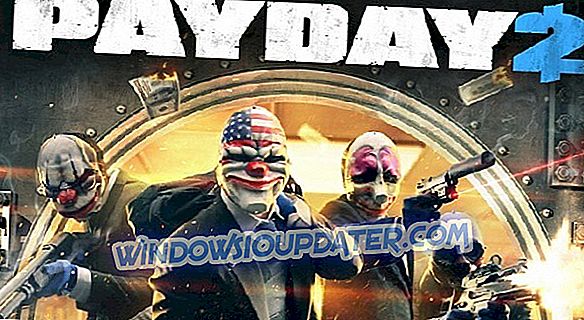Med AirPlay media streaming kan du strömma innehåll från en iPhone eller iPad till Mac OS X-skrivbord eller bärbar dator. Denna media streaming, annars speglar, projekterar iPhone-skärmen på en stationär eller bärbar dator. Det är Apples alternativ till Miracast streaming.
Med lite extra programvara kan du också spegla en iPhone-skärm på en Windows-dator. Så här kan du spegla en iPhone / iPad-skärm till Windows 10 PC.
Steg för att spegla din iPhone eller iPad skärm till PC
Först noterar du att du måste ha en Apple-enhet som stöder AirPlay. Du måste ha minst en iPhone 4 eller högre, mobil. Apple-tabletten måste vara en iPad 2 eller högre.
Apple-enheten och Windows 10-datorn ska också dela samma Wi-Fi-anslutning. Om så är fallet kan du spegla iPhone eller iPad-skärmen till skrivbordet eller datorn enligt följande.
Metod 1: Använd LonelyScreen
- Lägg till LonelyScreen till Windows 10 genom att trycka på knappen Hämta för Windows på den här sidan.
- Öppna installationsguiden för LonelyScreen för att installera programvaran. Detta installerar också Bonjour-programvara som krävs för AirPlay.
- Under installationen kan ett fönster öppnas som informerar dig om att Windows-brandväggen blockerar appen. Markera kryssrutan Privata nätverk och klicka på Tillåt åtkomst- knappen.
- Då kan du öppna LonelyScreen-fönstret som visas i bilden direkt nedan. Om programvaran fortfarande anger att LonelyScreen blockeras av brandvägg, tryck på knappen Fix It (Administrator) .

- Välj nu rutan Klicka för att ändra servernamn som standard som LonelyScreen. Ange en alternativ servernamn som "Windows-skrivbordet".

- Slå på din iPad eller iPhone.
- Dra upp från botten av din Apple-enhet för att öppna Control Center.
- Tryck sedan på AirPlay på Control Center för att öppna AirPlay-alternativen.
- AirPlay-sidan nedan visar den rubrik du skrev in, "Windows-skrivbord" i mitt exempel i textrutan Ändra servernamn . Välj Windows-skrivbordet, eller vilken alternativ titel du tilldelade den.
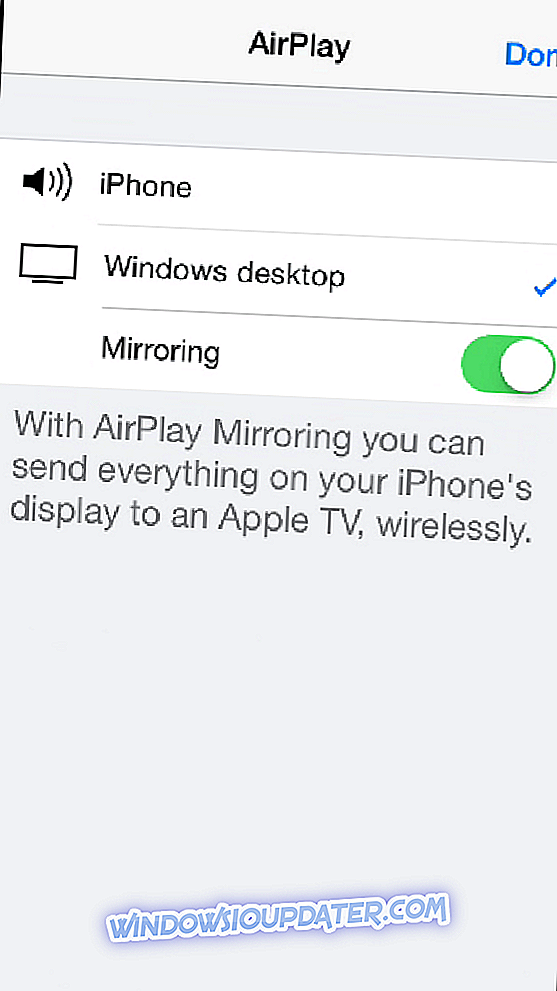
- Välj nu alternativet Spegling för att slå på det (gröna belysningar är på).
- Tryck på knappen Klar för att spara inställningarna.
- Öppna fönstret LonelyScreen igen. Nu kommer det att inkludera din Apple iPhone eller iPad-skärm som visas nedan.

- Du kan också spela in din iPhone eller iPad-skärm med LonelyScreen. Tryck på den röda Starta inspelningsknappen för att spela in bildskärmen.
- Tryck på Stop inspelningsknappen när du är klar. Den inspelade utsignalen sparar automatiskt till din videofil som en MP4.
Så nu kan du projicera din Apple iPad eller iPhone-skärm i Windows 10! Fördelen med att spegla iPhone-skärmar med LonelyScreen är att du kan maximera fönstret.
Det expanderar effektivt iPhone-skärmen. Det är också praktiskt att spela in iOS-videor och fånga iOS skärmdumpar.
Metod 2: Använd IOS-skärminspelare
Det finns en annan app som du kan använda för att snabbt spegla din iPhone-skärm till din Windows 10-dator. iOS skärminspelare
låter dig spegla din iPhone för att leverera presentationer, visa företagsinformation, dela spelvideor och mer.
Tänk på att du måste köra de senaste iOS-versionerna för att kunna använda det här verktyget.
Ladda ner iOS-skärminspelare
Så, där har du två snabba metoder som du kan använda för att spegla din iOS-skärm till Windows 10.
RELATERADE POSTAR ATT KONTROLLERA:
- 5 bästa iPhone-backup-mjukvara för PC att ladda ner 2019
- 5 av den bästa programvaran för att överföra filer från PC till iPhone med [+ bonus]
- Fix: Windows 10 ansluter inte till iPhone: s WiFi-hotspot
Redaktörens anmärkning: Detta inlägg publicerades ursprungligen i december 2016 och har sedan uppdaterats för färskhet och noggrannhet.